电脑显示器不亮是哪里出了问题?如何排查故障?
- 电脑设备
- 2025-03-31
- 12

在享受数字化生活和工作时,没有什么比电脑显示器突然不亮更令人沮丧的了。面对这一问题,用户往往束手无策,不知道从何下手。今天,我们就要解决这个问题,通过一步步排查,了解显...
在享受数字化生活和工作时,没有什么比电脑显示器突然不亮更令人沮丧的了。面对这一问题,用户往往束手无策,不知道从何下手。今天,我们就要解决这个问题,通过一步步排查,了解显示器不亮可能的原因,并提供相应的解决办法。
显示器不亮的初步检查
在开始深入排查之前,应该先执行一些简单的检查步骤,这些步骤可能迅速帮你定位问题。
1.检查电源连接
确认显示器的电源线是否已经正确连接,并且插头是否牢固地插入电源插座中。
检查显示器电源开关是否打开,并尝试调整亮度和对比度按钮,查看是否有任何反应。
2.检查视频信号源
如果使用的是台式电脑,确保显示器的视频线(HDMI、DVI、VGA等)与电脑主机连接稳定。
尝试转动显示器上的信号源按钮,如果显示器指示灯变化,可能是当前信号源未连接或连接错误。
尝试更换一根视频线或转接头,以排除线材故障的可能性。

深入排查显示器故障
1.检查显示器内部
如果初步检查未能解决问题,显示器可能存在自身硬件故障。请遵循以下步骤:
关闭电脑和显示器电源,断开显示器背后的电源线,并进行以下检查。
使用合适的螺丝刀,拆开显示器背部盖板,检查电源适配器是否有烧焦或损坏迹象。
如果有备用显示器,可以与电脑连接,以排除电脑主机故障的可能性。
2.检查电脑硬件
电脑硬件问题也可能导致显示器不亮,如显卡故障、内存条接触不良等:
打开电脑机箱(仅限台式机),检查内存条是否牢固。如果有多条内存,尝试拔下后重新安装或更换插槽。
如果是独立显卡,请拔出显卡,用橡皮或软布轻轻擦拭金手指部分,然后重新安装。
确认电脑主板上的所有连接线(包括电源线)是否连接正确。
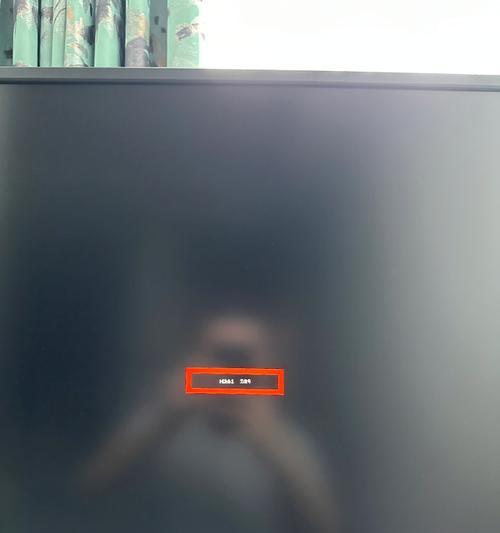
高级故障排查技巧
1.通过指示灯判断问题
显示器通常会有指示灯显示当前状态,不同颜色代表不同问题:
绿色:正常状态,显示器通电。
黄色或红色:可能存在硬件问题,例如信号接收问题或显示器自身故障。
2.使用第二显示器测试
若手边有第二台显示器,可以连接至主机以查看是否有显示输出:
将第二显示器连接至电脑主机,模式设置为相同或自动检测。
如果第二显示器能够显示,那么原显示器可能存在硬件问题。

常见问题及解决方案
1.电脑主机硬件故障
如果电脑主机硬件出现问题,你需要排查内存、显卡、电源以及主板等部件。对于不熟悉硬件拆卸的朋友,最好请专业人士进行检查和维修。
2.显示器硬件损坏
当显示器自身部件损坏时,可能需要更换内部零件或直接更换新显示器。如果仍在保修期内,可以直接联系厂商进行维修或更换。
实用建议与
定期清理电脑内部和显示器,保持通风良好,预防由于灰尘积累导致的短路或过热。
如果显示器或电脑出现新故障,不要慌张;按照上述方法逐一排查,往往能快速定位问题。
如果无法自行解决,建议到专业维修店进行检查,以免造成进一步的损坏。
在解决显示器不亮的问题时,耐心和细致是关键。通过以上步骤,希望能帮助你逐步找到问题,并采取有效措施解决问题。当然,在这个信息丰富的时代,电脑显示器仅仅是众多设备中的一个,了解如何正确排查和处理常见故障,不仅仅是技能,更是一种智慧。
本文链接:https://www.usbzl.com/article-45226-1.html

